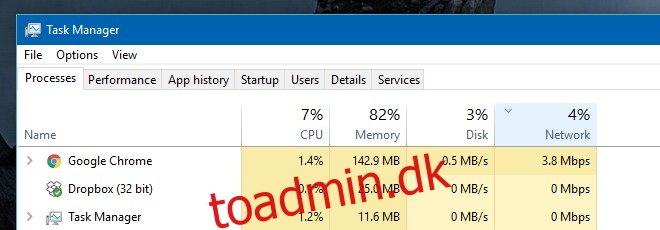Der er noget ved langsomt internet, der får det værste frem i alle. En langsom forbindelse er altid en kilde til frustration. Når du ikke kan tilskrive langsomt internet for mange mennesker, der bruger forbindelsen, dårlig service eller den massive download, du har i gang, bliver det endnu mere problematisk. En langsom internetforbindelse uden nogen reel grund bag den langsomme hastighed er et langt større problem. Heldigvis er der en meget nem måde at finde ud af, hvad der trækker dit internet ned gennem Task Manager. Sådan gør du.
Åbn Task Manager og sorter alle aktive apps og tjenester efter netværksbrug. For at gøre det skal du blot klikke på fanen ‘Netværk’. De apps eller tjenester, der bruger mest båndbredde, vil blive filtreret, så de vises helt øverst på listen.
På skærmbilledet nedenfor bruger Chrome op til 3,8 Mbps og er den højeste båndbreddeforbruger på listen over aktive apps. Det giver mening, da der var en ret stor download i gang, da skærmbilledet blev taget. Alt, der skal gøres i dette tilfælde, er at udskyde download.
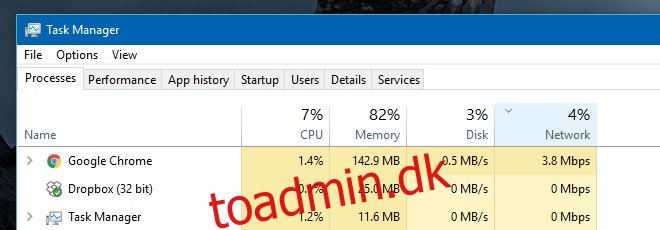
Hvis båndbredden forbruges af en tjeneste, bliver du sandsynligvis nødt til at tage hensyn til, hvad denne tjeneste gør, og om det er sikkert at stoppe den. Ofte vil du opdage, at båndbredden bliver trukket ned af svchost.exe. Dette er en Windows-tjeneste, og mange af Windows’ processer bruger den til at fungere. Når behovet opstår, vil det få adgang til internettet, og flere tjenester skal muligvis gøre det på samme tid. Den enkle løsning til at stoppe det er at deaktivere Background Intelligent Transfer Service.
For at gøre det skal du gå til fanen ‘Tjenester’ i Task Manager. Se efter BITS Background Intelligent Transfer Service, højreklik på den, og vælg Stop. Dette vil stoppe tjenesten, men det er ikke en god idé at holde den suspenderet i lang tid. Når du ikke bruger dit system, skal du aktivere det igen, så Windows kan gøre, hvad det skal for at holde dit system kørende.